
Michael Cain
0
3672
292
 Nákup smartphonu může být velký problém. Dnešní chytré telefony, které již nejsou zodpovědné za pouhý úkol telefonování, jsou v podstatě kapesní počítače. Stanovení peněz pro smartphone - bez ohledu na náklady spojené se smlouvou - může být trochu nervózní. Co když nedělá to, co chcete? Vrácení smartphonu není nutně nemožné, ale mobilní operátoři neradi berou produkty zpět bez potíží.
Nákup smartphonu může být velký problém. Dnešní chytré telefony, které již nejsou zodpovědné za pouhý úkol telefonování, jsou v podstatě kapesní počítače. Stanovení peněz pro smartphone - bez ohledu na náklady spojené se smlouvou - může být trochu nervózní. Co když nedělá to, co chcete? Vrácení smartphonu není nutně nemožné, ale mobilní operátoři neradi berou produkty zpět bez potíží.
Pokud uvažujete o trikech s Androidem 10+, které vyzkoušíte s operačním systémem Google Android 10+ triků, které vyzkoušíte s telefonem s operačním systémem Google Android, můžete si trochu tlaku vyzkoušet instalací stažení systému Android OS a prohlídkou Android na vašem PC. To vám nedá dokonalou emulaci, ale dá vám dobrou představu o tom, jak funguje rozhraní Android a co můžete dělat se zařízeními se systémem Android.
Instalace sady Android SDK
Abyste mohli na svém počítači spustit Android, musíte nejprve nainstalovat Android SDK. Jedná se o nástroj zaměřený na vývojáře aplikací pro Android a v důsledku toho nejde o program, který by byl uživatelsky nejpříznivější na světě. Pečlivě dodržujte tyto pokyny a neměli byste mít žádné problémy.
Po stažení souboru ZIP sady Android SDK rozbalte android-sdk-windows složku. Otevřete složku a poté otevřete SDK Setup.exe. Souprava Android SDK není dodávána s žádnou dostupnou verzí operačního systému Android, takže budete vyzváni oknem, které prohledá servery Google a zjistí, jaké stahování systému Android je k dispozici..
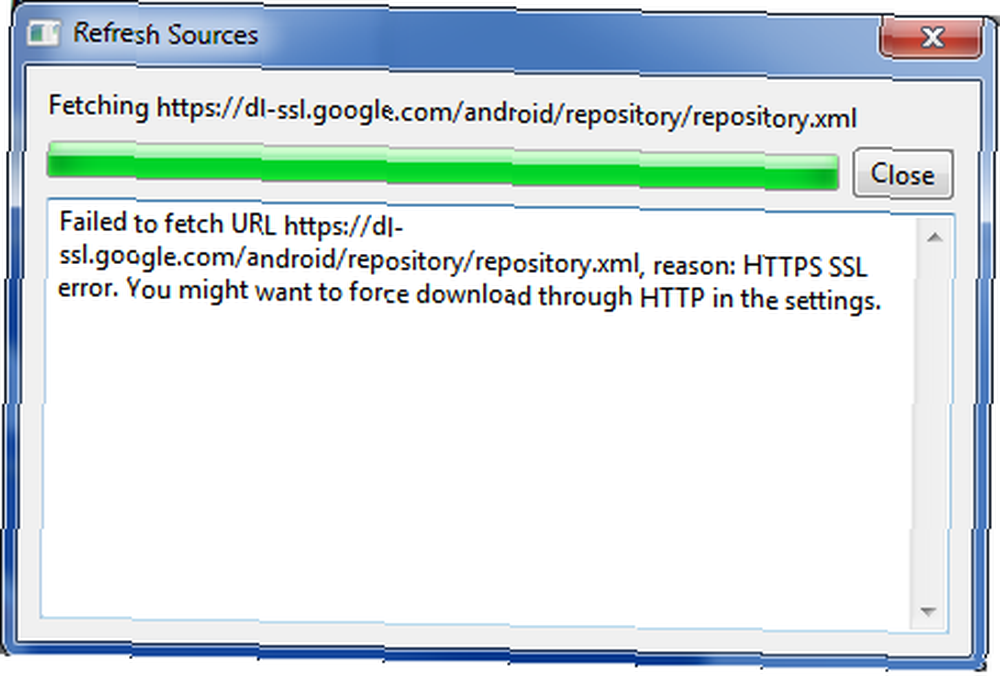
Pravděpodobně se dostanete do výše uvedené chybové zprávy. Pokud tak učiníte, zavřete okno. V hlavním okně Android SDK klikněte na Nastavení volba. V dolní části okna se zobrazí dvě zaškrtávací políčka, z nichž jedno je označeno “Vynutit http: //… zdroje, které mají být načteny pomocí http: //… ” Zaškrtněte toto políčko. Obnovit zdroje na chvíli se znovu objeví okno a pak zmizí.
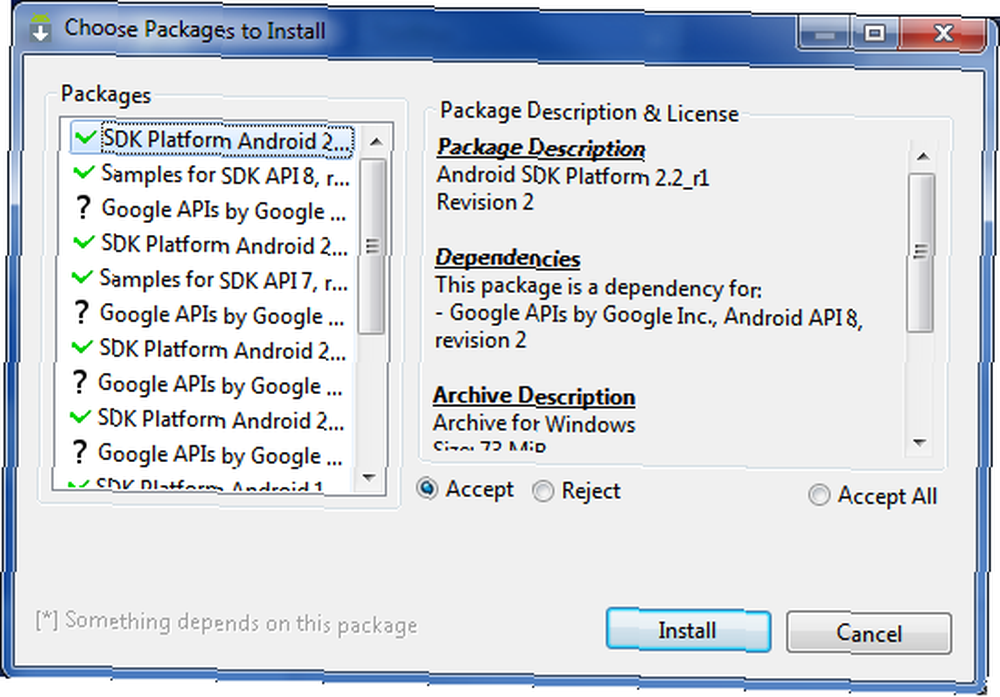
Nyní se objeví nové okno s dotazem, jaké balíčky chcete nainstalovat. Uvidíte seznam různých dostupných verzí systému Android. Můžete je nainstalovat všechny, nebo si můžete jednoduše zvolit instalaci operačního systému Android, který je dodáván s telefonem, o který se zajímáte. Nainstalujte zahájí stahování vybraných verzí systému Android.

Pokud z nějakého důvodu proces zrušíte dříve, než jste vybrali a nainstalovali operační systém Android, můžete toto okno přejít zpět na Nainstalované balíčky a poté klepnutím Aktualizovat vše.
Napodobování telefonu Android
Nyní, když máte ke stažení operační systém Android, se kterým chcete komunikovat, musíte emulovat telefon pomocí tohoto operačního systému. Chcete-li začít, přejděte na Virtuální zařízení v části Android SDK a poté klikněte na Nový. Otevře se následující okno, které obsahuje několik možností.

Nejprve pojmenujte telefon. Nezáleží na tom, jaké je jméno - jedná se pouze o prostředek identifikace emulovaného telefonu, takže si jej můžete vybrat později.
Poté klikněte na ikonu cílová rozevírací seznam a vyberte operační systém ze seznamu. Opět platí, že jste nejlepší volbou systému Android, který bude nainstalován na smartphonu, na který jste zvědaví.
Nyní musíte do pole v části SD Card zadat velikost. Velikost, kterou vyberete, pro účely tohoto experimentu opravdu nezáleží. Navrhuji pěkné, kulaté číslo, jako je 512 nebo 1024. Dále musíte vybrat zobrazení z rozbalovací nabídky Vestavěný v části Vzhled. Opět to pro účely hodnocení opravdu nezáleží. Výchozí hodnota (HVGA) bude v pořádku.
Až budete hotovi, klikněte Vytvořte AVD. Zobrazí se následující výzva.

Nyní se váš emulovaný telefon objeví v Virtuální zařízení Jídelní lístek.
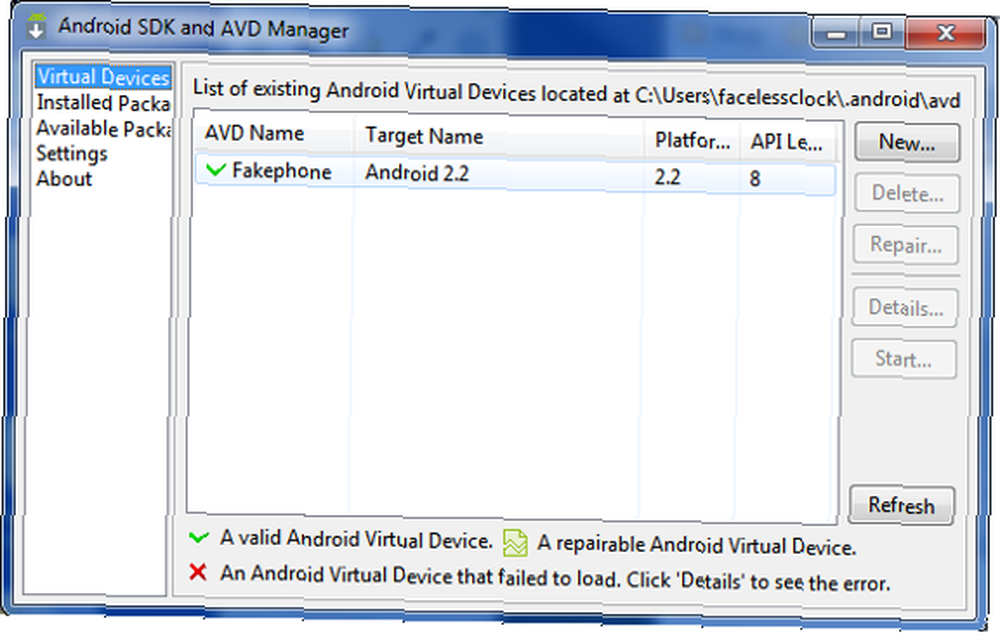
Vyberte emulovaný telefon a klikněte na Start. Zobrazí se výzva s dotazem, zda chcete změnit měřítko zobrazení. Nedoporučuji zprávy s těmito nastaveními - stačí kliknout Zahájení.
Jakmile tak učiníte, zobrazí se emulovaný telefon Android. Vlevo uvidíte jednoduše černou obrazovku s Androidem zobrazenou šedými písmeny. Budete muset nechat sedět pár minut, zatímco se emulace načte. Nakonec se objeví spouštěcí animace Android a poté se objeví OS.
Emulace vám umožní dělat většinu věcí, které byste normálně mohli dělat se skutečným smartphonem Android. Můžete použít webový prohlížeč, změnit nastavení telefonu, odesílat nebo přijímat e-maily a přidávat kontakty Jak přesunout kontakty ze systému Windows Mobile do systému Android Jak přesunout kontakty ze systému Windows Mobile do systému Android. Tyto funkce jsou z větší části plně funkční - ve skutečnosti si můžete zkontrolovat svůj skutečný e-mail pomocí své skutečné e-mailové adresy a můžete procházet internet ve svém volném čase.
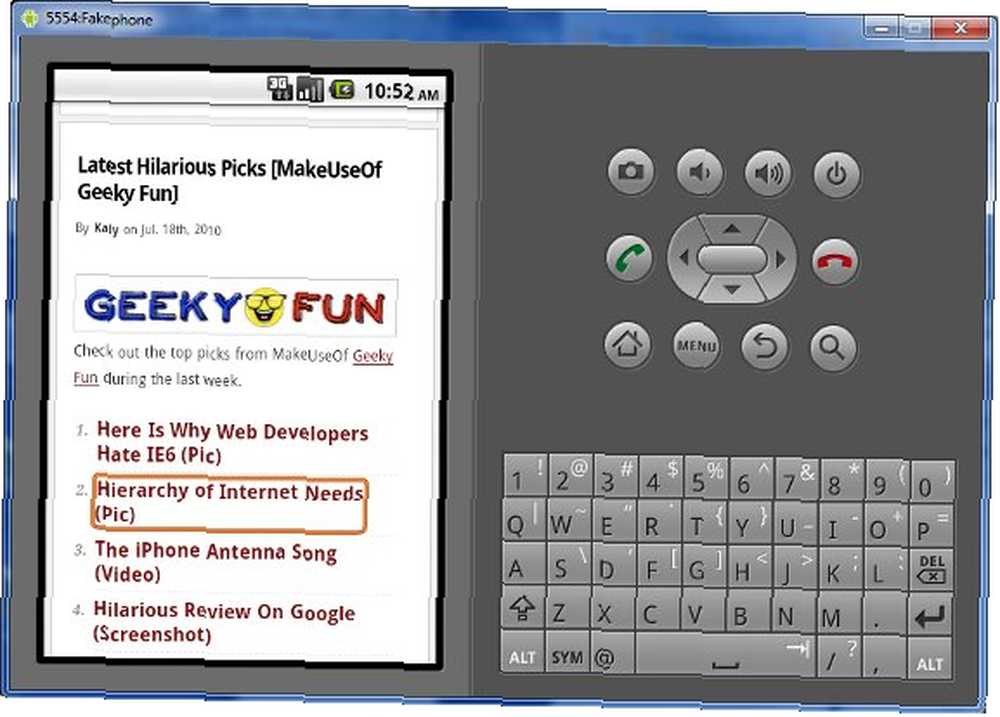
Jsou věci, které nebudou fungovat. Otevření fotoaparátu způsobilo pokaždé selhání mého emulovaného telefonu Android. Můžete zadat telefonní čísla a stisknout tlačítko Volat, ale neprobíhá žádný skutečný hovor. Přehrávač hudby nebude mít žádnou hudbu k přehrávání. Nejdůležitější je, že také neexistuje AppBrain pro Android Marketplace: Úložiště Android Apps bez spamu AppBrain: Úložiště Android Apps bez spamu, i když stále můžete instalovat aplikace, které jsou k dispozici prostřednictvím webového prohlížeče. 5 telefonů s Androidem, které vám pomohou najít aplikace pro váš telefon Android .
Závěr
Napodobení telefonu s Androidem pomocí sady SDK vám nedá dokonalou reprezentaci, ale pomůže vám pochopit mechaniku matice a šroubů telefonu a poskytne vám další nástroj, který lze použít k tomu, abyste své peníze utratili moudře . Nyní, kdybyste jen mohli emulovat iOS pro srovnání!











